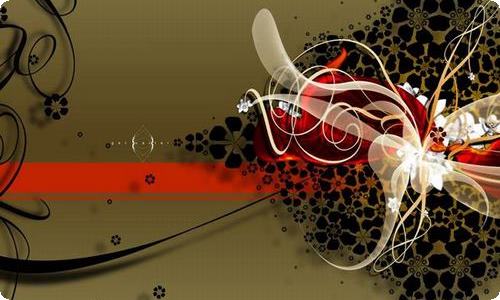2018优秀计算机实习报告范文
实习报告在很多人看来都很难写,为此实习报告网实习报告范文栏目为大家精心提供《2018优秀计算机实习报告范文》作为参考,希望对大家有所帮助。
一、实习目的:
本次实习主要任务是学会局域网的设计与应用,网络互连技术。进一步加深理论知识。
在组网之前我们必须了解下面几个名词术语及其作用:
DHCP(DynamicHostConfigureProtocol):动态主机配置协议。它是设计用于简化管理地址配置的TCP/IP标准。它使用服务器集中管理IP地址以及在您的网络上使用的其他相关配置(比如网关、DNS服务器等)的详细信息。在常见的小型网络中(例如家庭网络和学生宿舍网),网络管理员都是采用手工分配IP地址的方法,而到了中、大型网络,这种方法就不太适用了。在中、大型网络,特别是大型网络中,往往有超过100台的客户机,手动分配IP地址的方法就不太合适了。因此,我们必须引入一种高效的IP地址分配方法,幸好,DHCP(DynamicHostConfigurationProtocol)为我们解决了这一难题。可以说DHCP服务器是主要作用是为某一区域内的机子分配IP地址的。
DNS(DomainNameSystem):域名系统,Internet上的计算机是通过IP地址来定位的,给出一个IP地址,就可以找到Internet上的某台主机。而因为IP地址难于记忆,又发明了域名来代替IP地址。但通过域名并不能直接找到要访问的主机,中间要加一个从域名查找IP地址的过程,这个过程就是域名解析。它为Internet(因特网)上的计算机提供名称(即如“www.abc.com”的域名)到地址(即如“192.168.0.48”的IP地址)的映射服务以用于域名解析。负责将域名解析成为IP地址的服务器,叫做域名解析服务器,英文简称是DNS。
IIS(InternetInfomationServer):Internet信息服务。它是一种Web服务,主要包括WWW服务器、FTP服务器等。它使得在Intranet(局域网)或Internet(因特网)上发布信息很容易。Windows2000Server上提供的为IIS5.0。
Web服务器和Ftp服务器的作用相信大家都有所了解,在此不多加介绍了。
二、实习任务:
1.组网和互联模式:用HUB组建两个星型局域网,星型是所有计算机都接到一个集线器(或是交换机、路由器等),通过集线器在各计算机之间传递信号。每个局域网设一主机服务器,在此主机上安装双网卡,通过另一个集线器或交换机连接到实现对外连接到另个局域网和互联网。
2.局域网应用:在每个局域网要拥有自己的DNS服务器、DHCP服务器、Web服务器、ftp服务器和一个Linux服务器。
三、实习内容:
实习可大致可分为以下几个方面的内容:
1.网线的制作
2.服务器操作系统的安装(windows2000server)
3.域控制器的安装与配置
4.DNS服务器的安装与配置
5.DHCP服务器的安装与配置
6.Web站点的设置与发布
7.ftp站点的设置与发布
同时还包括与之相关的一些常用的控制台命令,网络命令的使用,以及网络故障的分析和排除,安全日志。系统日志和应用程序日志的查看和分析。
四、实习步骤及安装配置过程:
一.网线的制作
1、在制作网线之前先了解一下网线的排线顺序及用法
568A:从左至右线序是:白绿,绿,白橙,蓝,白蓝,橙,白棕,棕
568B:从左至右线序是:白橙,橙,白绿,蓝,白蓝,绿,白棕,棕
左←→右
注意:水晶扣在下面
直通线:568A-568A或568B-568B
交叉线:568A-568B
以下是各种设备的连接情况下,直通线与交叉线的正确选择。其中HUB代表集线器,SWITCH代表交换机,ROUTER代表路由器:
PC-PC:直通线
PC-HUB:直通线
HUB-HUB普通口:交叉线
HUB-HUB级连口-级连口:交叉线
HUB-HUB普通口-级连口:直通线
HUB-SWITCH:交叉线
HUB(级联口)-SWITCH:直通线
SWITCH-SWITCH:直通线
SWITCH-ROUTER:直通线
ROUTER-ROUTER:交叉线
100BaseT连接双绞线,以100Mb/S的EIA/TIA568B作为标准规格。
2、RJ-45线的制作:
先准备好我们所需的工具:压线钳。
①先抽出一小段线,然后把外皮剥除一段(长度大约为1.2-1.3厘米);
②根据排线标准将双绞线反向缠绕开,现行的接线标准有568A和568B标准,平常用得较多的是568B标准。这两种标准本质上并无区别,只是线的.排序不同而已;
T568B标准从1-8的排线顺序为:橙白,橙,绿白,蓝,蓝白,绿,棕白,棕。T568A即在T568B的基础上,把1--3,2--6的顺序相互换一下即可。
③用压线钳把参差不齐的线头剪齐;
④把线插入水晶头,并用压线钳夹紧(使劲),另一头也按同一标准接好;
在这里笔者提醒读者,在使用HUB、交换机等集线设备时,这两种标准不能混用。而双机互联未使用集线器的情况下,便得一头采用T568A标准,另一头采用T568B标准。因为根据规定,网卡的脚1和脚2为发送数据,而脚3和脚6为接收数据引脚。1、3,2、6线互换主要是使一块网卡1、2脚发送数据,另一块网卡正好用3、6脚接收。
⑤最后使用测试仪测试你的网络线是否接通,也可以直接用到网络上进行测试数据能否接通。
小结:注意网线要合格,否则将会在插入水晶头时出现有某根线插不进去的现象发生,本组网线就是有一根线过大不合格导致很多人插不进去或插不到顶。在用压线钳夹紧之前一定要注意把网线的绝缘套一起夹在水晶头内!否则很容易造成接触不良的现象。
〈二〉服务器操作系统的安装(windows2000server)和域控制器的安装与配置
WIN2000server的安装步骤详解:
开始安装1、在BIOS中设置以CD-ROM启动。
2、重新启动,会提示你安任一键,从CD引导。
3、检测电脑的硬件信息
4、出现:"WIN2000SETUP"对话框时(蓝色),会加载安装时所用文件到内存中,并检测大容量的硬盘。
5、出现"安装程序通知"和"欢迎使用安装程序"对话框两步时,直接按ENTER键
7、出现"WIN2000许可协议"按F8,同意继续安装。。
8、出现硬盘分区,此步如同用FDISK命令,C用来创建分区,D用来删除分区。然后在你选定的分区上。安ENTER,继续安装。
9、出现选择文件系统时,选定FAT或NTFS后,按ENTER继续安装。
10、格式化硬盘分区,并复制WIN2000系统文件到分区,并重新启动。
11、重新启动后,继续检测电脑硬件信息。
12、出现"欢迎使用WIN2000安装向导"时,单击下一步,安装程序会自动收集一些与计算机相关的信息。
13、"安装设备"安装鼠标和键盘等。
14、"区域设置"时间,时区,货币等。
15、出现"软件自定义"对话框时,输入姓名与单位的名称。
16、输入WIN2000的注册号。
17、出现授权模式。每服务器与每客户。如果不清楚可以选每服务器。安装后可以理更改的。
18、输入计算机的名称和ADMINISTRATOR系统管理员的密码。
19、出现WIN2000组件对话框,直接单击下一步或增加组件再下一步。
20、设置系统的日期与时间。
21、出现"网络设置"检测安装网卡,安装网络组件。
22、出现下一个"网络设置"典型设置或自定义设置。设置完后,直接下一步即OK
23、出现"工作组或计算机域"的形式。不要加入域,就是要在输入工作组的名称。如果要加入域,就要输入域的名称,并要求输入具有加入域功能的用户名和密码
24、出现"安装组件",之后会出现运行最后的工作,以便完成最后的操作。
25、完成安装后会出现"完成WIN2000安装向导"对话框,此时请将CDROM中的CD光盘取出。重新启动。WIN2000的安装到此结果。□登录测试A、计算机重启后,进行多系统检测,如果有其它的系统存在,则会检测到并显示出多系统引导菜单。选定所需,按ENTER,开始引导。
B、按"CTRL+DEL+ALT"
C、输入用户名和密码
D、成功登录后,会出现"配置服务器",选择"我将在以后配置这个服务器",然后单击"下一步"以后就不会再出现这个对话框。□利用WIN2000安装磁盘与WIN2000CD光盘来安装安装磁盘的制作
A、准备好四张已经格式化的磁盘。在WIN2000的安装光盘中找到MAKEBOOT.EXE(此程序可以在MS系统下运行)MAKEBT32.EXE(此程序可以在NTWIN2000下运行)
B、安装与第二节的不同外在于,在电脑的BIOS中设置从A盘引导。并安提示输入B、、C、D盘。剩上的前一节所讲是一样的。□利用安装程序WINNT/WINNT32安装利用WINNNT或WINNT32安装WIN2000(WINNNT或WINNT32在WIN2000的I386目录中。),其中WINNT只支持MSDOS、WINDOWS32。而WINNT32支持WIN9X以上的操作系统。